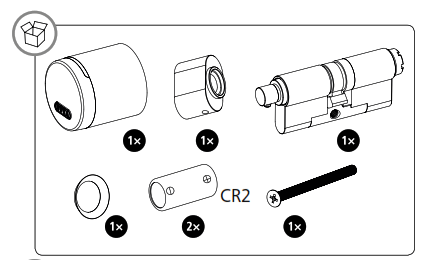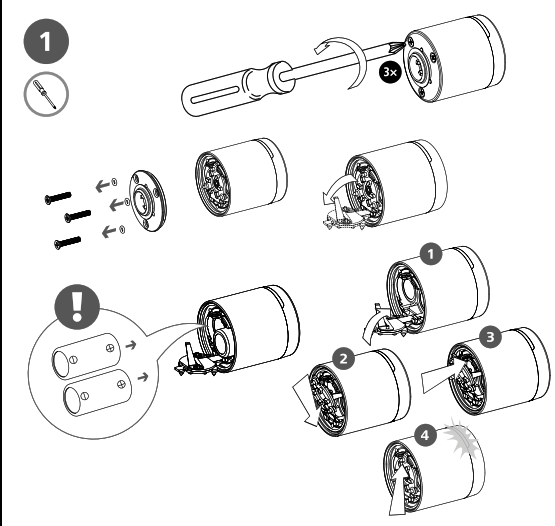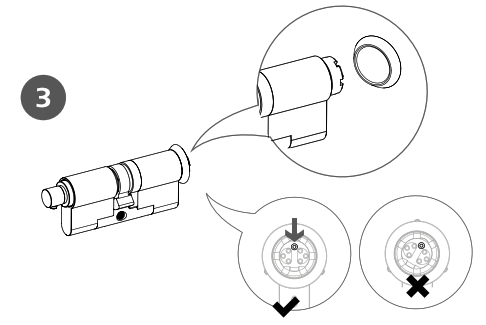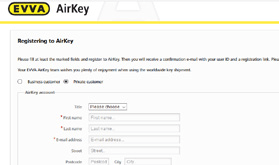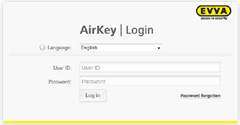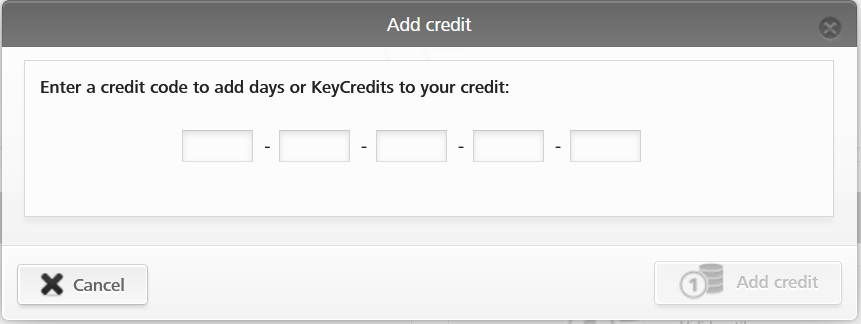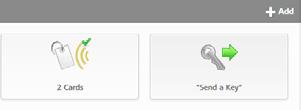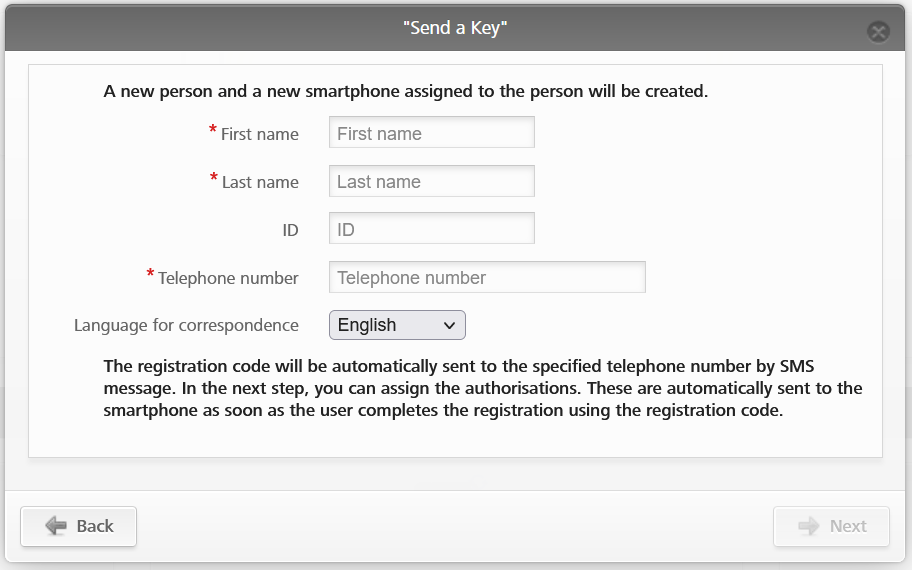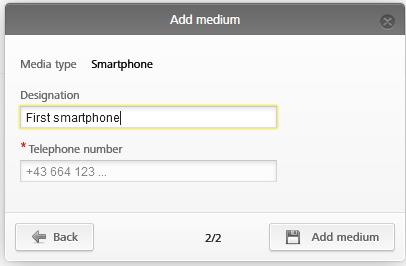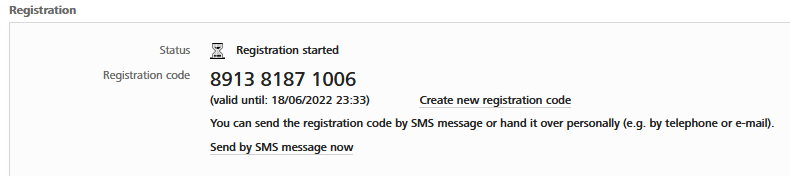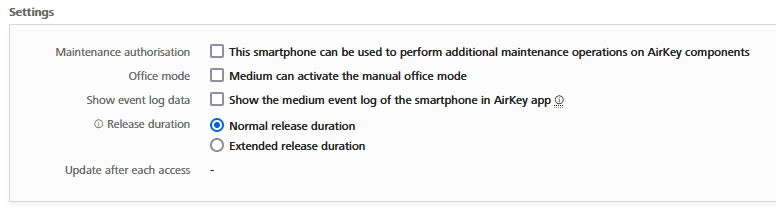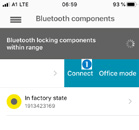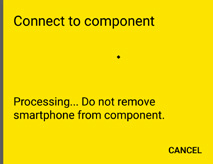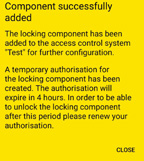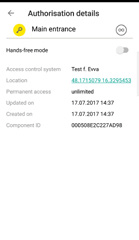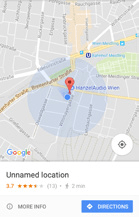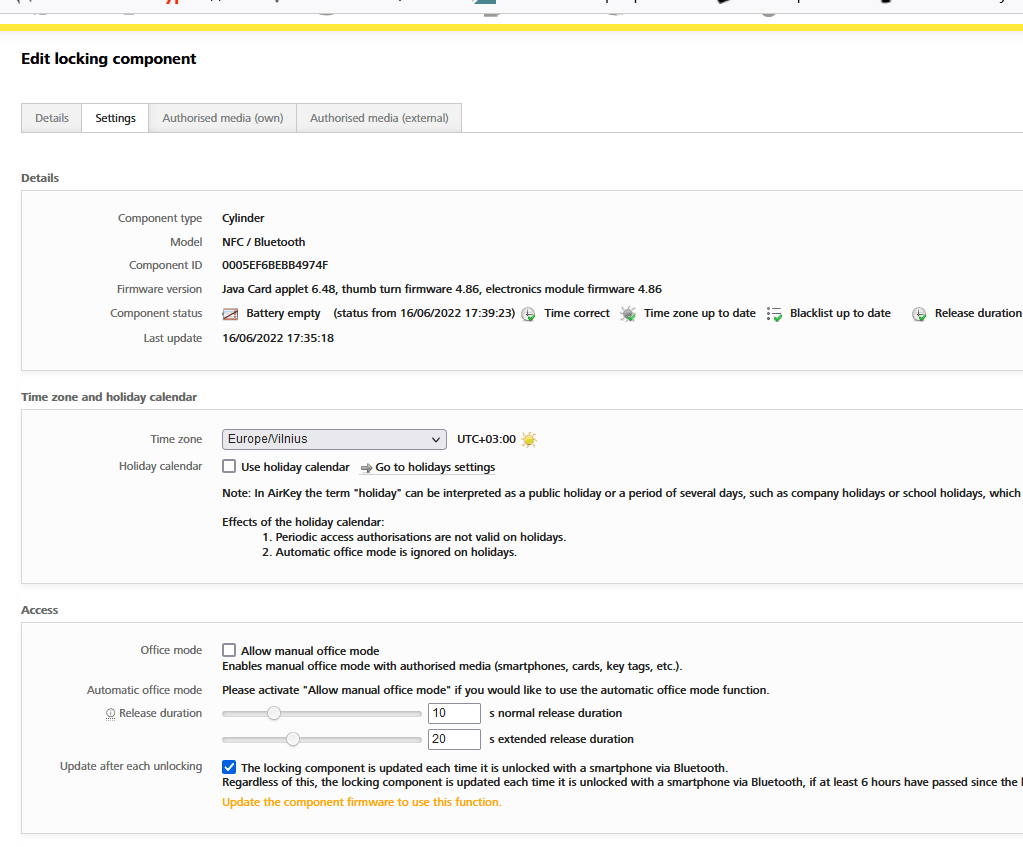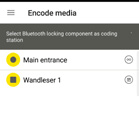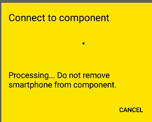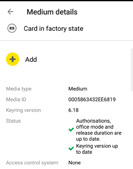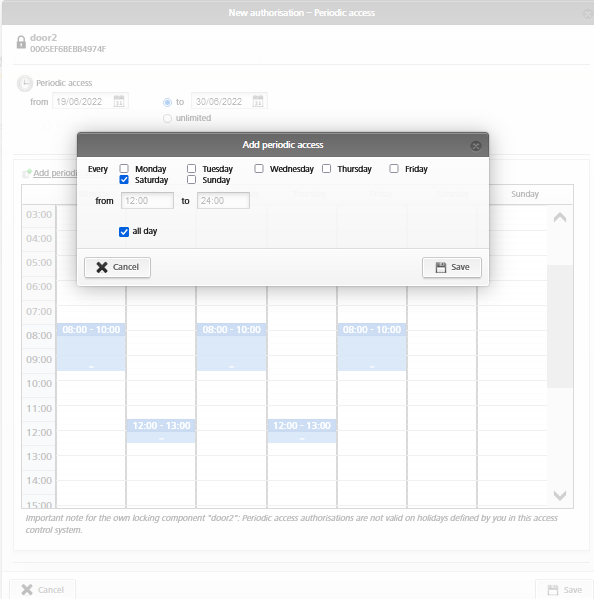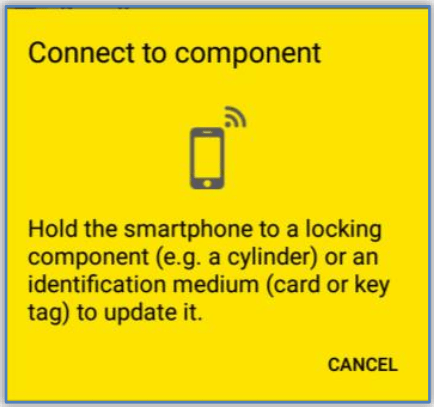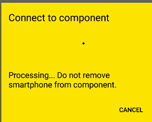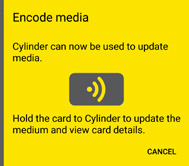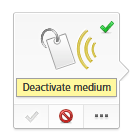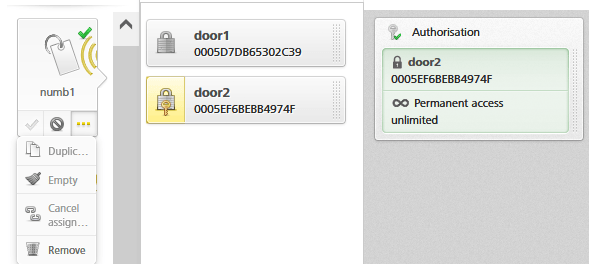Greitasis paleidimas
Ši instrukcija yra trumpas įvadas į prieigos valdymo sistemą EVVA AirKey. Pilną instrukciją (anglų kalba) galima atsisiųsti pagal nuorodą: pilna vartotojo instrukcija.
Prašom atkreipti dėmesį į keletą svarbių EVVA AirKey cilindrų ypatumų:
- Elektroniniai cilindrai turi dvi būsenas: aktyvi (kai išorinės rankenos-skaitytuvo sukimasis perduodamas spynai) ir neaktyvi (pagrindinė cilindro būsena, rankena-skaitytuvas sukasi laisvai)
- siekiant užkirsti kelią pertekliniam energijos sunaudojimui (o reiškia, ir baterių išsikovimui) EVVA AirKey užrakinančių įrenginių Bluetooth sąsaja išsijungia po trumpo nenaudojimo laiko, taip pat aktyvavus cilindrą. Pakartotiniam cilindro įjungimui jį reikia „pažadinti“ – paliesti ranka skaitytuvą (cilindro išorinio „sukučio“). Atrakinimui kortelių, pakabukų ir išmaniojo telefono NFC sąsajos pagalba cilindro „žadinti“ nereikia.
- be to, visos belaidės sąsajos išsijungia, aktyvavus cilindrą. Tokioje būsenoje Jūs negalite „pažadinti“ cilindrą (išskyrus situaciją, kai cilindras yra „dienos“ režime). Palaukite cilindro deaktyvacijos prieš bandant vėl su juo susijungi.
- Prieigos teisių suteikimas ir pakeitimas yra mokamas. Jums reikia turėti savo sąskaitoje EVVA AirKey sistemoje bent vieną mokėjimo vienetą (jie vadinami KeyCredits), norint suteikti prieigos teises arba jų pakeisti. Prieigos pašalinimas visada yra nemokamas. Norint efektyviai naudoti KeyCredits vienetus, perskaitykite šį puslapį.
- Ne visi NFC čipą turintys išmanieji telefonai veikia vienodai. Jūs galite susipažinti su kai kurių modelių išbandymų rezultatais čia. Jeigu Jūsų išmanusis telefonas neatlieka kokių nors operacijų, rekomenduojame naudoti Bluetooth – visos operacijos prieinamos ir su juo.
Cilindras pristatomas išardytas. Taip daroma, siekiant pratęsti baterijų tarnavimo laiką ir užtikrinti įrengimo skirtingose duryse ir spynose galimybę.
Užrakinančių įrenginių valdymo sistema EVVA padalinta į dvi dalis: bendri prieigos nustatymai parenkami EVVA debesies saugykos sąsajoje; tada išmaniojo telefono pagalba informacija perkeliama į užrakinančius įrenginius ir raktus.
Žingsnių, reikalingų prieigos valdymo sistemai paleisti, eiliškumas yra toks:
- cilindro surinkimas ir įrengimas
- registracija EVVA AirKey valdymo sistemoje
- sąskaitos papildymas su kortele KeyCredit
- naujo išmaniojo telefono registracija sistemoje (ši operacija gali būti atlikta dviem būdais) ir administravimo įgaliojimų jam suteikimas
- užrakinančių įrenginių registracija sistemoje
- užrakinančių įrenginių nustatymų parinkimas
- raktų registracija sistemoje (esant būtinybei)
- prieigos teisių suteikimas raktams ir išmaniesiems telefonams ir raktų kodavimas
Sistemos naudojimo metu gali prireikti atlikti šiuos veiksmus:
- prieigos teisių pakeitimas
- laisvųjų rankų (Hands Free) režimo nustatymas
- raktų pašalinimas
- užrakinančių įrenginių pašalinimas
EVVA AirKey valdymo sistema siųlo daugybę kitų veiksmų ir nustatymų, kurių Jums gali prirekti, naudojant sistemą. Be to, daugumą veiksmų galima atlikti keliais būdais. Jūs galite susipažinti su pilna vartotojo instrukcija (anglų kalba).
Dežutėje su cilindru rasite surinkimo instrukciją. Jeigu dėl kažkokių priežasčių Jūs jos neturite, ją galima atsisiųsti čia.
Vaizdo instrukcija:
Visas cilindro įrengimo duryse operacijas atlikite su atviromis durimis, kad išvengtumėte jų atsitiktinio užsirakinimo.
2
Išardykite cilindro skaitytuvą, atsukdami tris sraigtus. Atidarykite baterijų skyrių, įstatykite baterijas, atsižvelgdami į nurodytą poliškumą. Uždarykite baterijų skyrių. Skaitytuvas paleis garso ir šviesos signalus.
3
Įstatykite į vietą skaitytuvą dengantį diską. Atkreipkite dėmesį į jo teisingą padėtį (tam tikslui rekomenduojame atidžiai pažiūrėti vaizdo instrukciją), bei įsitikinkite, kad guminis sandariklis įstatytas lygiai. Pritvirtinkite diską trimis sraigtais.
4
Sumontuokite ant skaitytuvo pridedamą fiksavimo įrankį. Atkreipkite dėmesį į tai, kad įrankio rankenos po sumontavimo turi būti suvesti kartu.
5
Uždėkite ant elektroninės cilindro pusės guminį sandariklį. Esant būtinybei, pasukite sukamąją dalį su sriegiais taip, kad žalia žyma būtų viršuje.
6
Sumontuokite skaitytuvą and cilindro korpusą. Jums reikės pasukti jį maždaug penkiais apsisukimais — iki to momento, kai pajusite pasipriešinimą. Skaitytuvo sumontavimo metu laikykite cilindrą horizontaliai. Nebijokite padaryti daugiau apsisukimų. Atkreipkite dėmesį į tai, kad liežuvėlis (speciali besisukanti detalė) turi būti korpuso viduje. Palaikykite jį, įstatydami skaitytuvą.
7
Sumontavus skaitytuvą, EVVA logotipas ant jo turi būti pasuktas į kairę maždaug 40 laipsnių (poz.1 paveiklsėlyje). Nuimkite fiksavimo įrankį ir, vis dar laikydami liežuvėlį cilindro korpuso viduje, pasukite skaitytuvą prieš laikrodžio rodyklę iki spragtelėjimo — maksimumaliai 60 laipsnių.
8
Patikrinkite cilindro veikimą, pridedami prie jo bet kurį EVVA AirKey raktą arba prisijungdami prie jo išmaniojo telefono programėlės pagalba. Cilindras turi aktyvuotis (tai yra, skaitytuvui besisukantis, sukasi ir liežuvėlis) apytiksliai 5-7 sekundėms, po to – deaktyvuotis (tai yra, skaitytuvui besisukantis, liežuvėlis nustoja suktis). Įsitikinkite, kad cilindras aktyvuojasi ir deaktyvuojasi.
9
Sumontuokite cilindrą į duris. Prieš tai užtikrinkite, kad durys neužsirakintų atsitiktinai. Priklausomai nuo durų ir spynos rūšies, procedūra gali šiek tiek skirtis, tačiau daugybėje atvejų reikia įstatyti cilindrą į spyną taip, kad cilindro tvirtinimo anga sutaptų su atitinkama anga spynos gale. Pritvirtinkite jį sraigtu.
Vaizdo instrukcija:
1
Norint atlikti registraciją, apsilankykite puslapyje https://airkey.evva.com ir paspauskite mygtuką „AirKey registracija“ (“AirKey registration”).
2
Užpildykite formą. Privalomi laukai pažymėti ženkliuku *. Nepamirškite atlikti atpažinimo testą atitinkamam lauke ir pažymėti savo sutikimą su bendromis sąlygomis ir taisyklėmis (GTB) bei su vartotojų licencijavimo susitarimu (EULA).
3
Jūs gausite registraciją užbaigiantį laišką. Laiške rasite šią informaciją:
- nuorodą slaptažodžiui nustatyti
- Jūsų vartotojo numerį
- Jūsų vartotojo vardą
4
Nustačius slaptažodį, Jūs galėsite prisijungti prie sistemos per puslapį https://airkey.evva.com. Prisijungimui naudokite vartotojo numerį (User ID) iš laiško ir Jūsų nustatytą slaptažodį.
Detalesnį procedūros aprašymą rasite pilnoje vartotojo instrukcijoje (anglų kalba) (skirsnis 4.2 AirKey online administration registration).
Vaizdo instrukcija:
1
Prisijunkite prie valdymo sistemos per puslapį https://airkey.evva.com Visi tolimesni veiksmai atliekami valdymo sistemos interneto sąsajoje.
2
Šiam žingsniui atlikti Jums reikės KeyCredit kortelė su apsaugotu laukeliu kortelės užpakalinėje pusėje. Nutrinkite apsauginį sluoksnį, kad pamatytumėte kortelės kodą.
3
Pasirinkite puslapį Home ir po to mygtuką “Credit”. Jūs taip pat galite paspausti į nuorodą Add Credit – tokiu atveju sekantį žingsnį reikės praleisti.
3-a
Jeigu anksteniame etape Jūs paspaudėte mygtuką “Credits”, pamatysite langą, kuriame rodomi Jūsų sąskaitoje esantrys Key Credits ir papildymų istoriją. Paspauskite mygtuką “Add Credits”.
5
Paspauskite mygtuką “AddCredit”. Jeigu kodas buvo įvestas teisingai, sistema patvirtins balanso papildymą.
Detalesnį procedūros aprašymą rasite pilnoje vartotojo instrukcijoje (anglų kalba) (skirsnis 4.6 Add credit).
Ši operacija gali būti atlikta dviem būdais: funkcijos Send a Key pagalba (šiuo atveju vartotojas gauna nuorodą AirKey programėlei atsisiųsti, įdiegia ją ir yra automatiškai registruojamas sistemoje) arba registracijos kodo pagalba (Jūs perduodate vartotojui skaitmeninį kodą, vartotojas savarankiškai atsisiunčia programėlę AirKey, jeigu ji nebuvo įdiegta anksčiau, ir savarankiškai registruojasi sistemoje). Jūs galite pasirinkti bet kurį variantą.
Jums reikia suteikti administravimo įgaliojimus pirmam įregistruotam išmaniajam telefonui (tai būtina, norint pridėti prie sistemos užrakinančius įrenginius ir raktus, taip pat aptarnavimo funkcijoms atlikti).
3
Atsidarys langas, kuriame Jūs galite pasirinkti esamą vartotoją arba sukurti naują. Paieškos eilutės pagalba Jūs galite pasirinkti vartotoją; jeigu žinote, kad vartotojas ir išmanusis telefonas dar nesukurti, paspauskite mygtuką „Sukurti naują“ (Create new). Jeigu Jums reikia įregistruoti esamo vartotojo išmanųjį telefoną, suraskite jį (paieškai aktyvuoti įveskite į paieškos eilutę ne mažiau kaip tris ženklus); atsidarusiame lange pasirinkite esamą telefono numerį arba įrašykite naują.
3a
Jeigu ankstesniajam žingsnyje Jūs pasirinkote naujo vartotojo kūrimą, užpildykite visus reikiamus laukus (būtini laukai pažymėti ženkliuku *) ir paspauskite mygtuką „Toliau“ (Next).
4
Pasirinktas arba naujai sukurtas vartotojas gaus teksto žinutę su nuoroda AirKey programėlei atsisųsti. Jeigu vartotojo išmaniajame telefone AirKey programėlė buvo įdiegta anksčiau, ta pati nuoroda naudojama išmaniojo telefono registracijai (pereikite prie žingsnio 5). Perejus pagal nuorodą, vartotojas bus nurkeiptas į puslapį su nuorodą į App Store arba Google Play, priklausomai nuo išmaniojo telefono operacinės sistemos. Vartotojui reikia pereiti į atitinkamą programėlių parduotuvę ir atsisiųsti programėlę.
5
Po to, kai programėlė bus įdiegta, vartotojui reikės dar kartą pereiti pagal SMS-žinutėje pateiktą nuorodą. Priklausomai nuo operacinės sistemos, programėlė arba automatiškai įregistruos vartotoją sistemoję (Android), arba reikės įvesti savo telefono numerį, paspausti mygtuką „Įregistruoti“ (Register), gauti žinutę su dar vienu aštuonženkliu kodu, kurį reikia įvesti programėlėje ir dar karta paspausti mygtuką „Įregistruoti“ (Register) (iPhone).
Detalesnį procedūros aprašymą rasite pilnoje vartotojo instrukcijoje (anglų kalba) (skirsnis 4.9.1 Function „Send a Key“).
2
Norint pridėti išmanųjį telefoną esamam vartotojui, pereikite prie žingsnio 4.
2-a
Norint sukurti naują vartotoją, pagrindiniame puslapyje (Home) paspauskite mygtuką +Add antrašties “Media & persons” dešinėje dalyje, tada pasirinkite „Sukurti asmenį“ (Create person) atsiradusiame meniu. Arba pasirinkite nuorodą “Create person” viršutinio meniu skirsnyje “Media & Persons”.
3
Užpildykite visus reikiamus laukus (būtini pažymėti ženkliuku *) ir paspauskite „Išsaugoti“ (Save).
4
Pagrindiniame puslapyje (Home) pasirinkite išmaniuosius telefonus (Smartphones). Atsidarys visų sistemoje įregistruotų išmaniųjų telefonų sąrašas. Paspauskite mygtuką „Pridėti laikmeną“ (Add Medium).
Pasirinkite Išmanųjį telefoną (Smartphone) kaip naują laikmeną ir paspauskite “Toliau” (Next).
5
Tada įrašykite išmaniojo telefono pavadinimą ir telefono numerį.
Paspauskite mygtuką “Add medium”.
6
Dabar Jūs pateksite į naujai sukurto išmaniojo telefono savybių skirsnį. Paspauskite mygtuką “+” virš išmaniojo telefono paveikslėlio, kad priskirtumėte išmanųjį telefoną prie vartotojo. Pasirinkite norimą vartotoją ir paspauskite „Toliau“ (Next). Paspauskite „Paskirti asmenį“ („Assign person”) vartotojo ir išmaniojo telefono surišimui užbaigti.
7
Tada Jūs pateksite į sukurto išmaniojo telefono puslapį „Prieigos teisės“ (“Authorizations”). Pereikite prie skirsnio „Rekvizitai“ (“Details”) ir paspauskite nuorodą „Sukurti registracijos kodą“ (Create registration code). Naujas registracijos kodas ir jo pasibaigimo data bus nurodyti bloke.
8
Perduokite kodą vartotojui bet kuriuo patogiu būdu. Jūs galite atsiųsti registracijos kodą SMS žinute tiesiogiai iš sistemos valdymo lango.
9
Vartotojas turi įdiegti AirKey programėlę, naudojant standartines programėlių įdiegimo priemones (App Store arba Google Play). Įdiegus programėlę, ją reikia paleisti ir sutikti su atsakomybės atsisakymu AirKey programėlėje. Tada vartotojas turi įvesti jam perduotą registracijos kodą.
Prašomas PIN kodas yra opcija, kurios galima atsisakyti, jeigu nenorite kiekvieną kartą įvedinėti šį kodą, atrakinant užrakinantį mechanizmą. PIN kodo naudojimas padidina sistemos saugos lygį.
Detalesnį procedūros aprašymą rasite pilnoje vartotojo instrukcijoje (anglų kalba) (skirsniai 4.8 Creating smartphones и 4.9 Registering smartphone).
Išmaniajam telefonui galima suteikti administravimo įgaliojimus (“Maintenance authorization”). Šis režimas gali būti aktyvuotas tik tiems išmaniesiems telefonams, kurie anksčiau buvo priskirti kokiam nors vartotojui. Šio režimo aktyvavimas reiškia, kad šis išmanusis telefonas gali atrakinti „gamykliniame statuse“ esančius užrakinančius įrenginius, taip pat pridėti užrakinančius įrenginius ir raktus prie sistemos arba juos pašalinti iš jos. Be to, šio režimo aktyvavimas leidžia atnaujinti užrakinančių įrenginių ir raktų programinę įrangą.
2
Pagrindiniame puslapyje (Home) pasirinkite „Išmaniuosius telefonus“ (Smartphones). Atsidarys visų sistemoje užregistruotų išmaniųjų telefonų sąrašas. Pasirinkite reikiamą išmanųjį telefoną ir paspauskite ant jo. Atsidarys išmaniojo telefono savybių langas.
Užrakinantys įrenginiai pristatomi vadinamajame „gamykliniame statuse“. Tai reiškia, kad jie nepriklauso jokiai prieigos valdymo sistemai ir negali būti aktyvuojami jokiu raktu arba išmaniuoju telefonu. Tam, kad užrakinantį įrenginį būtų galima naudoti, jį būtina susieti su kažkuria sistema. Tam tikslui Jums reikės išmaniojo telefono su administravimo galiomis.
Jūs galite pridėti užrakinančius įrenginius per Bluetooth arba NFC (jeigu Jūsų telefonas palaiko šią opciją). Atminkite, kad ne visi išmanieji telefonai pilnai palaiko operacijas su NFC; Jeigu operacija nepavyko, pabandykite ją pakartoti, naudojant Bluetooth. Skirtumas tarp šių dviejų operacijų yra tik pirmame žingsnyje — sujungimo inicijavimu.
Vaizdo instrukcija:
1
NFC operacijai
Paleiskite AirKey programėlę savo išmaniajame telefone; pridėkite išmanųjį telefoną prie spynos skaitytuvo. Atkreipkite dėmesį, kad Jums reikia laikyti jį taip, kad išmaniojo telefono NFC čipas būtų kuo arčiau skaitytuvo.
Bluetooth operacijai
Prašom atkreipti dėmesį, kad Laisvųjų rankų (Hands Free) funkcija turi būti deaktyvuota raktų ir spynų atnaujinimo operacijų atlikimo metu. Nepamirškite, kad tinkamam Bluetooth darbui reikia įjungti geolokaciją išmaniajame telefone.
Paleiskite AirKey programėlę; „pažadinkite“ užrakinantį įrenginį, paliesdami ranka skaitytuvą. Po kurio laiko išmaniojo telefono veikimo zonoje esantys užrakinantys įrenginiai pasirodys prieinamų Bluetooth įrenginių sąrašę.
Telefonams su Android platforma: paspauskite tris taškus šalia gamykliniame statuse („In factory state“) esančio užrakinančio įrenginio. Tada pasirinkite „Susijungti“ („Connect”).
iPhone telefonams: nubraukite į kairę gamykliniame statuse („In factory state“) esantį įrenginį ir pasirinkite „Susijungti“ („Connect“).
2
Išmanusis telefonas susijungia su užrakinančiu įrenginiu. Užrakinantis įrenginys ir išmanusis telefonas turi visą laiką būti NFC arba Bluetooth veikimo zonoje.
3
Jūs pamatysite informaciją apie užrakinantį įrenginį. Paspauskite „Pridėti komponentą“ („Add component”).
4
Įveskite unikalų užrakinančio įrenginio aprašymą, įskaitant bet kurią papildomą informaciją, ir paspauskite „Pridėti“ („Add“).
Esamos užrakinančio įrenginio GPS koordinatės bus nustatytos automatiškai. Koordinačių nustatymas gali užtrukti kelias sekundes. Procesui pasibaigus, žydrame lauke atsiras žyma.
Jiegu išmanusis telefonas sujungtas su keliomis prieigos kontrolės valdymo sistemomis, pasirinkite tą sistemą, prie kurios reikia pridėti naują įrenginį.
5
Sujungimas su ųžrakinančiu įrenginiu per Bluetooth bus atliktas automatiškai užrakinančiam įrenginiui atnaujinti. Jeigu cilindras daugiau nebemirksi mėlina šviesa, jį reikia iš naujo aktyvuoti, paliečiant skaitytuvą.
Jeigu naudojate NFC, vėl pridėkite išmanųjį telefoną prie spynos skaitytuvo. Nepamirškite, kad Jums reikia jį laikyti taip, kad išmaniojo telefono NFC čipas būtų kuo arčiau skaitytuvo.
6
Pridedant užrakinantį įrenginį, Jūs galite išsaugoti jo geografines koordinates.
Jeigu užrakinančio įrenginio registracijos metu buvo aktyvuotas turkio spalvos jungiklis, duomenys apie įrenginio buvimo vietą atvaizduojami tiek užrakinančio įrenginio savybėse, tiek prieigos prie įrenginio savybėse.
Duomenys apie buvimo vietą rodomi kaip nuoroda prieigos savybėse. Paspaudus tą nuorodą, vartotojas automatiškai nukreipiamas į žemelapio programėlę, pavyzdžiui, Google Maps arba Apple Maps.
Išmanusis telefonas, kurio pagalba buvo pridėtas užrakinantis įrenginys, įgija prieigos prie jo teisę maždaug 4 valandų laikotarpiui. Jūs turite pakeisti arba pašalinti šią prieigos teisę arba pridėti prieigos teisę kitiems išmaniesiems telefonams ir/arba raktams, kad galėtumėte naudotis užrakinančiu įrenginiu po to, kai automatiškai sukurta prieigos teisė pasibaigs.
Detalesnį procedūros aprašymą rasite pilnoje vartotojo instrukcijoje (anglų kalba) (skirsnis 4.1.11 Adding locking components using the smartphone).
After adding a locking component, you might need to configure it.
1
Pridėjus užrakinantį įrenginį, Jums gali prireikti nustatyti jo parametrus. Tam tikslui užrakinančios sistemos interneto sąsajoje pasirinkite viršutiniame meniu punktą „Prieigos kontrolės sistema“ („ACCESS CONTROL SYSTEM“), o tada – „Užrakinimo komponentai“ („Locking components“).
Atsidaruusiame sąraše parinkite reikiamą užrakinantį įrenginį, spustelėdami ant jo du kartus. Pereikite į skyrių „Nustatymai“ („Settings”) atsidarusiame įrenginio savybių ekrane.
2
Čia Jūs galite nustatyti laiko juostą, kurioje yra įrenginys, šventinių dienų funkcijos naudojimą (detaliau žr. vartotjo instrukcijos skirsnį 5.4.3 Public holidays), nustatyti dienos darbo režimą (laiką, kai užrakinantis įrenginys yra aktyvuotas, detaliau žr. vartotojo instrukcijos skirsnį 5.4.2 Default values (for all recently added locking components)) ir kai kuriuos kitus parametrus.
Kaip ir užrakinantys įrenginiai, raktai (kortelės, pakabukai) pristatomi „gamykliniame statuse“. Prieš naudojant, juos reikia įregistruoti prieigos valdymo sistemoje. Tada raktus reikia susieti su vartotoju. Tik po to galima suteikti raktui prieigos teises.
Svarbu suprasti, kad būtent rakto programinė įranga lemia, ar šis raktas gali atrakinti tam tikrą spyną. Taigi, norint suteikti arba pašalinti raktui prieigą, Jums nėra būtina turėti prieigą prie užrakinančio įrenginio, pakanka tik atnaujinti rakte esančią informaciją. Tuo metu, jeigu raktas Jums neprieinamas (jis buvo pavogtas arba prarastas), Jums reikia informuoti visus užrakinančius įrenginius, prie kurių šis raktas turėjo prieigą, kad raktas daugiau nebegali juos atrakinti (įrašyti raktą į „juodąjį sąrašą).
Norint perduoti informaciją raktui, Jūs galite naudoti išmanųjį telefoną su NFC (svarbu: ne visi išmanieji telefonai vienodai veikia su NFC, gali būti, kad Jūsų išmanusis telefonas nepalaikys tam tikrų operacijų) arba panaudoti užrakinantį įrenginį kaip „tiltą“ tarp išmaniojo telefono ir rakto: išmanusis telefonas susijungia su užrakinančiu įrenginiu per Bluetooth, o užrakinantis įrenginys perduoda informaciją raktui. Bet kuriuo atveju, naudojamas išmanusis telefonas turi turėti administravimo įgaliojimus.
Įrašyti raktus į sistemą galima išmaniajame telefone įdiegtoje AirKey programėlėje. Šiai operacijai atlikti išmanusis telefonas turi turėti administravimo įgaliojimus.
Vaizdo instrukcija:
Prašom atkreipti dėmesį, kad laisvųjų rankų (Hands Free) funkciją reikia deaktyvuoti raktų ir užrakinančių įrenginių atnaujinimo operacijos atlikimo metu. Nepamirškite, kad teisingam Bluetooth veikimui būtina įjungti geolokaciją išmaniajame telefone.
1
Paleiskite programėlę AirKey. Pagrindiniame meniu pasirinkite punktą “Encoding media”. Iš prieinamų įrenginių sąrašo pasirinkite Bluetooth palaikantį užrakinantį įrenginį, kuris bus naudojamas raktui pridėti. Bus atliktas sujungimas su užrakinančiu įrenginiu. Cilindrą reikia prieš tai „pažadinti“, paliečiant ranka jo skaitytuvą.
3
Atsidarys rakto savybių langas. Paspauskite „Pridėti“ (Add) rakto savybėse. Įrašykite unikalų rakto aprašymą ir paspauskite Add. Jeigu išmanusis telefonas sujungtas su keliomis prieigos valdymo sistemomis, pasirinkite sistemą, prie kurios reikia pridėti naują raktą.
Vaizdo instrukcija:
1
Paleiskite programėję AirKey; pereikite prie skyriaus Bluetooth components ir paspauskite mygtuką viršutiniame dešiniajame kampe (paveikslėlyje pažymėta skaičiumi „1“).
Atkreipkite dėmesį: jeigu AirKey programėlė paleista, kai NFC išjungtas, sujungimo su užrakinančiu įrenginiu ženkliuko gali nebūti net po to, kai Jūs įjungėte NFC sąsają. Tokiu atveju uždarykite programėlę, įjunkite NFC ir vėl paleiskite AirKey programėlę.
2
Pridėkite gamykliniame statuse esantį raktą prie išmaniojo telefono NFC skaitytuvo.
3
Atsidarys rakto savybių langas. Paspauskite „Pridėti“ ( Add) rakto savybėse. Įrašykite unikalių rakto aprašymą ir paspauskite Add. Jeigu išmanusis telefonas sujungtas su keliomis prieigos valdymo sistemomis, pasirinkite sistemą, prie kurios reikia pridėti naują raktą.
4
Vėl paspauskite mygtuką viršutiniame dešiniame kampe (paveiksėlyje pažymėta skaičiumi „1“) ir pridėkite gamykliniame statuse esantį raktą prie išmaniojo telefono NFC skaitytuvo.
Detalesnį procedūros aprašymą rasite pilnoje vartotojo instrukcijoje (anglų kalba) (skirsniai 4.12 Add Cards, Key rings and Combination key, 4.7 Creating a person).
Vaizdo instrukcija:
1
Prisijunkite prie valdymo sistemos per puslapį https://airkey.evva.com. Viršutiniame meniu pasirinkite punktą “MEDIA & PERSONS”, tada – “Media”.
2
Atsidarusiame sąraše pasirinkite su jokiu vartotoju nesusijusį raktą, kurį Jūs norite sujungti su vartotoju. Atsidarys rakto savybių langas.
3
Paspauskite ženkliuką „+“ kairiame viršutiniame kampe (po užrašu “No person”). Atsidarusiame vartotojų sąraše pasirinkite reikiamą vartotoją (esant būtinybei, galima paspausti mygtuką “Create person” ir pridėti prie sistemos naują vartotoją) ir paspauskite mygtuką „Toliau“ (“Next”).
Detalesnį procedūros aprašymą rasite pilnoje vartotojo instrukcijoje (anglų kalba) (skirsnis 5.6.5 Assigning medium to a person). Vartotojo pakeitimo procedūros aprašymą rasite skirsnyje 5.6.22 Cancelling assignments.
Svarbu suprasti, kad būtent rakto programinė įranga nulemia, ar šis raktas gali atrakinti tam tikrą cilindrą. Taigi, suteikus raktui prieigos prie vieno ar kelių spynų teisę arba pakeitus prieigos teises, visada reikia atnaujinti būtent raktą. Tuo tarpu, jeigu raktas Jums neprieinamas (jis buvo pavogtas arba pamestas), Jums reikia pranešti visiems užrakinantiems įrenginiams, prieigą prie kurių tas raktas turėjo, kad jis daugiau nebegali juos atrakinti (įrašyti raktą į „juodajį sąrašą“).
Vaizdo instrukcija:
2
Pagrindiniame puslpayje (“Home”) pasirinkite plokštelę “Smartphones” arba “Cards”. Pasirinkite iš sąrašo raktą, kuriam planuojate suteikti prieigos teises. Jūs galite suteikti prieigos teises tik su vartotoju susijusiam raktui.
3
Jeigu raktas buvo susijęs su vartotoju, Jūs pamatysite šio rakto prieigos teisių sąrašą. Kraštutinėje kairėje ekrano pusėje yra raktai ir išmanieji telefonai, susiję su šiuo vartotoju; pasirinktas raktas paryškintas. Kitame stulpelyje yra užrakinantys įrenginiai; Geltona spalva pažymėti įrenginiai, prie kurių šis raktas turi prieigą. Ekrano pagrindinėje dalyje yra plokštelės, kiekviena jų reiškia prieigos prie vieno užrakinančių įrenginių teisę. Tuo tarpu želsva spalva paryškintos pilnai suteiktos teisės, geltona — sukūrimo stadijoje esančios teisės, žydra — jau sukurtos, tačiau neįrašytos į raktą teisės.
4
Norint sukurti prieigos teisę, pertempkite plokštelę su reikiamu užrakinančiu įrenginiu į ekrano centrą. Jūs galite „užmesti“ ją ant vienos iš keturių atsiradusių prieigos rūšių plokštelių: pastovi prieiga, periodinė prieiga, laikina prieiga ir individuali prieiga.
- Pastovi prieiga (Permanent access) – raktas visada aktyvuoja užrakinantį įrenginį.
- Periodinė prieiga (Periodic access) – Jūs galite pasirinkti pasikartojančius laikotarpius, pavyzdžiui, pirmadienį ir penktadienį nuo 14-00 iki 18-00).
- Laikina prieiga (Temporary access) – prieiga leidžiama tik tam tikrą dieną ir tam tikru laiku).
- Individuali prieiga (Individual access) – galima sukurti iki 8 skirtingų prieigos taisyklių iš bet kurių trijų aukščiau nurodytų grupių, pavyzdžiui, pastovi prieiga nuo 2025-08-10 iki 2025-08-14, prieiga trečiadieniais ir penktadieniais nuo 18-00 iki 23-00 nuo 2025-08-15 iki 2030-10-14 ir prieiga nuo 8-00 iki 10-15 2050-03-15).
5
Kada Jūs „užmesite“ užrakinantį įrenginį ant vienos iš plokštelių, atsidarys atitinkamos rūšies prieigos teisės langas. Nustatykite prieigą taip, kaip Jums reikia.
6
Norint pakeisti prieigos teisę, reikia spustelėti ant jo. Atsiras dialogo langas, kuriame Jūs galite pakeisti prieigos parametrus arba visiškai pašalinti prieigos teisę, paspaudus mygtuką „Pašalinti prieigos teisę“ (“Delete authorization”).
7
Užbaikite procedūrą, paspaudus mygtuką „Sukurti teisę“ (“Create authorization”), atsiradusį dešiniame viršutiniame ekrano kampe.
Atkreipkite dėmesį į tai, kad būtent šiuo momentu nuo Jūsų sąskaitos bus nurašyti KeyCredits. Prašom perskaityti instrukciją, paaiškinančią, kaip išvengti nereikalingų išlaidų, suteikiant prieigos teises.
Suteikus prieigos teises pakabukui arba kortelei, Jums reikia juos atnaujinti. Jeigu Jūs suteikiate prieigos teises išmaniajam telefonui, jos atsinaujins automatiškai, AirKey programėlei susijungus su internetu. Pakabukui arba kortelei atnaujinti Jums reikės išmaniojo telefono su įjungtais administravimo įgaliojimais.
1
Paleiskite AirKey programėlę; spustelėkite ant sujungimo su užrakinančiais įrenginiais ženkliuko (paveikslėlyje pažymėtas 1).
Atkreipkite dėmesį: jeigu AirKey programėlė paleista, kai NFC išjungtas, sujungimo su užrakinančiu įrenginiu ženkliuko gali nebūti net po to, kai Jūs įjungėte NFC sąsają. Tokiu atveju uždarykite programėlę, įjunkite NFC ir vėl paleiskite AirKey programėlę.
Prašom turėti omeny, kad laisvųjų rankų (Hands Free) funkcija turi būti deaktyvuota raktų ir užrakinančių įrenginių atnaujinimo operacijos atlikimo metu.
Atminkite, kad Bluetooth tinkamam veikimui būtina įjungti geolokaciją išmaniajame telefone.
1
Paleiskite AirKey programėlę. Pagrindiniame meniu pasirinkite punktą “Encoding media”. Iš prieinamų įrenginių sąrašo pasirinkite užrakinantį įrenginį su Bluetooth palaikymu, kuris bus naudojamas raktui pridėti. Bus atliktas sujungimas su užrakinančiu įrenginiu. Cilindrą prieš tai reikia „pažadinti“, paliečiant ranka jo skaitytuvą.
Detalesnį procedūros aprašymą rasite pilnoje vartotojo instrukcijoje (anglų kalba) (skirsnis 4.14 Assigning authorisations)
Užrakinantys įrenginiai su Bluetooth palaikymu gali būti nustatyti taip, kad jie aktyvuosis, aptikus Bluetooth veikimo zonoje išmanųjį telefoną su prieigos prie tokio įrenginio teisėmis. Tokiu atveju vartotojui reikės tik „pažadinti“ įrenginį, paliečiant jį ranka; Priklausomai nuo nustatymų, vartotojui gali prireikti atblokuoti išmanųjį telefoną arba įrenginys bus atkyvuotas, net kai ekranas užblokuotas.
Vaizdo instrukcija:
1
Norint nustatyti Laisvųjų rankų (Hands Free) režimo suveikimą, prisijukite prie sistemos per interneto puslapį https://airkey.evva.com. Pagrindiniame ekrane pasirinkite plokštelę „Nustatymai“ („Settings“).
2
Pasirinkite reikiamą darbo režimą. Režimui, kuris leidžia aktyvuoti užrakinančius įrenginius be išmaniojo telefono ekrano atblokavimo, aktyvuoti uždėkite varnelę lauke „Access from the lock screen“.
3
Paleiskite AirKey programėlę.
Atminkite, kad tinkamam Bluetooth veikimui būtina įjungti geolokaciją išmaniajame telefone.
Pasirinkite punktą „Nustatymai“ („Settings“) meniu ir aktyvuokite Laisvųjų rankų režimą.
4
Pereikite į meniu „Autorisations“. Įsitikinkite, kad Laisvųjhų rankų (Hands Free) režimas įjungtas visiems reikiamiems užrakinantiems įrenginiams.
5
Norint nustatyti Laisvųjų rankų (Hands Free) funkcijos suveikimo atstumą, paleiskite programėlę AirKey. Pagrindiniame meniu pasirinkite „Nustatymus“ („Settings“). Atjunkite Laisvųjų rankų režimo naudojimą (kitaip vietoj atstumo nustatymo vyks įrenginio aktyvavimas). Tada parinkite punktą „Adjust Hands Free mode“. Pasirinkite užrakinančių įrenginių, kuriems reikia atlikti atstumo nustatymus, rūšį. Esant reikalui, „pažadinkite“ užrakinantį įrenginį, paliesdami jį ranka. Pasirinkite reikiamą užrakinantį įrenginį prieinamų Bluetooth įrenginių sąraše. Atsidarys Laisvųjų rankų režimo suveikimo atstumo nustatymų langas. Padėkite išmanųjį telefoną per norimą atstumą nuo užrakinančio įrenginio ir paspauskite „Išsaugoti“ („Save“). Nepamirškite vėl aktyvuoti Laisvųjų rankų režimą AirKey programėlės nustatymuose.
Prašom turėti omeny, kad Laisvųjų rankų funkcija turi būti deaktyvuota raktų ir užrakinančių įrenginių atnaujinimo operacijų atlikimo metu.
Detalesnį procedūros aprašymą rasite pilnoje vartotojo instrukcijoje (anglų kalba) (skirsnis 6.16 Excursus: Hands-free at a glance).
Jums gali prireikti pašalinti raktą iš sistemos dviejų rūšių situacijose. Pirma, jeigu raktas pamestas, pavogtas arba sugedęs, tai yra Jūs neturite galimybės atlikti jokių operacijų su juo. Antra, jeigu Jūs dėl kitų priežasčių pageidaujate pašalinti jį iš sistemos, nors raktas prieinamas ir veikiantis (tokiu atveju Jūs galite grąžinti jį į gamyklinį statusą ir pakartotinai panaudoti toje pačioje arba kitoje sistemoje).
1
Prisijunkite prie valdymo sistemos per interneto puslapį https://airkey.evva.com. Viršutiniame meniu pasirinkite punktą “MEDIA & PERSONS”, tada – “Media”
Atsradusiame sąraše pasirinkite raktą, kurį planuojate pašalinti.
3
Atsradusiame lange pasirinkite rakto pašalinimo priežastį. Galimos dvi iš anksto nustatytos priežastys (pametimas – “Loss” ir gedimas – “Faulty”); Jūs taip pat galite įrašyti kitą priežastį į teksto lauką. Paspauskite mygtuką „Toliau“ (Next).
4
Atsradusiame lange patvirtinkite rakto deaktyvavimą.
Po to Jums reikės atnaujinti tuos užrakinančius įrenginius, prie kurių pašalintas raktas turėjo prieigos teises. Iki įrenginių atnaujinimo raktas vis dar galės juos atrakinti.
Įrenginiui atnaujinti Jums reikės išmaniojo telefono su įjungtais administravimo įgaliojimais.
1
Paleiskite programėlę AirKey; spūstelėkite ant sujungimo su užrakinančiais įrenginiais ženkliuko (1 paveikslėlyje).
Atkreipkite dėmesį: jeigu AirKey programėlė paleista, kai NFC išjungtas, sujungimo su užrakinančiu įrenginiu ženkliuko gali nebūti net po to, kai Jūs įjungėte NFC sąsają. Tokiu atveju uždarykite programėlę, įjunkite NFC ir vėl paleiskite AirKey programėlę.
Prašom turėti omeny, kad Laisvųjų rankų funkcija turi būti deaktyvuota raktų ir užrakinančių įrenginių atnaujinimo operacijų atlikimo metu.
Atminkite, kad Bluetooth tinkamam veikimui būtina įjungti geolokaciją išmaniajame telefone.
1
Paleiskite programėlę AirKey. Esant reikalui, „pažadinkite“ užrakinantį įrenginį, paliesdami jį ranka. Skyriuje „Bluetooth components“ paspauskite tris taškus iš dešinės nuo reikiamo užrakinančio įrenginio (Android, 2 paveikslėlyje) arba nubraukite užrakinantį įrenginį į dešinę (iPhone, 3 paveikslėlyje).
2
Atsiradusiame meniu pasirinkite „Prisijungti“ (“Connect”) ir sekite instrukcijas telefono ekrane.
Jūs galite vėl aktyvuoti deaktyvuotą raktą, paspaudus mygtuką „Reactivate medium“, esantį centre po pasirinkto rakto plokštele. Tuomet raktui bus atstatytos anksčiau buvusios prieigos teisės ir Jums reikės atnaujinti užrakinančius įrenginius, kuriuos tas raktas galės vėl atrakinti.
Jūs galite pašalinti deaktyvuotus raktus iš sistemos valdymo interneto sąsajoje.
Detalesnį procedūros aprašymą rasite pilnoje vartotojo instrukcijoje (anglų kalba) (skirsniai 5.6.17 Medium deactivation and 5.6.19 Medium reactivation).
1
Prisijunkite prie valdymo sistemos per interneto puslapį https://airkey.evva.com. Viršutiniame meniu pasirinkite punktą „MEDIA & PERSONS”, tada – „Media“
Atsiradusiame sąraše pasirinkite raktą, kurį Jūs planuojate pašalinti.
2
Paspauskite tris taškus, esančius rakto ikonos dešiniame kampe. Atsidarusiame meniu pasirinkite „Pašalinti“ („Remove“).
4
Jeigu Jūs pašalinote išmanųjį telefoną, jis bus atnaujintas automatiškai, prisijungus prie interneto.
Jeigu Jūs atnaujinate pakabuką arba kortelę, atlikite rakto atnaujinimo procedūrą, aprašytą punkte „Prieigos teisių suteikimas ir pakeitimas raktams ir išmaniesiems telefonams, raktų atnaujinimas“. Atkreipkite dėmesį į tai, kad, susijungus su raktu, Jums rekės patvirtinti jo pašalinimą.
Atlikus operaciją, raktas yra gamykliniame statuse ir gali būti pakartotinai panaudotas šije arba kitoje sistemoje.
Tuo atveju, jeigu užrakinantis įrenginys Jums daugiau nebereikalingas, jį galima pašalinti iš sistemos ir pervesti į „gamyklinį statusą“. Po to jį galima vėl naudoti toje pačioje arba kitoje prieigos valdymo sistemoje.
1
Prisijunkite prie valdymo sistemos per interneto puslapį https://airkey.evva.com. Viršutiniame meniu pasirinkite punktą “ACCESS CONTROL SYSTEM”, tada – “Locking components”
Atsiradusiame sąraše pasirinkite įrenginį, kurį Jūs planuojate pašalinti, ir spustelėkite ant jo, kad atidarytumėte jo savybių langą.
2
Paspauskite mygtuką “Remove” dešiniame viršutiniame ekrano kampe. Atsiradusiame lange paspauskite mygtuką “Remove locking component” operacijai patvirtinti.
3
Atnaujinkite užrakinantį įrenginį išmaniojo telefono su administravimo įgaliojimais pagalba. Tam tikslui prisijunkite prie užrakinančio įrenginio, naudojant NFC arba Bluetooth sąsają (įrenginių atnaujinimo procedūra aprašyta punkte “Prarasto rakto (išmaniojo telefono, pakabuko, kortelės) pašalinimas”).
Jeigu Jūs norite pakeisti sugedusį įrenginį, reikia atlikti procedūras, aprašytas pilnos vartotojo instrukcijos skirsnyje 8.8 Repair options. Šių procedūrų naudojimas palengvins nustatymų ir prieigos teisių perkelimą į įrenginį, sumontuotą vietoje sugedusio.
Detalesnį procedūros aprašymą rasite pilnoje vartotojo instrukcijoje (anglų kalba) (skirsnis 5.5.4Removing locking components).
„Dienos režimas“ (Office mode) leidžia palikti užrakinantį įrenginį aktyvuotoje būsenoje (tai yra būsenoje, leidžiančioje atrakinti ir užrakinti spyną). Ši funkcija gali įsijungti ir/arba išsijungti rankiniu būdu arba automatiškai tam tikru laiku. Išsamiau žr. pilnos vartotojo instrukcijos skirsnyje 6.5 Office mode.
Jūs galite apjungti užrakinančius įrenginius į grupes ir suteikti prieigos teises ne kiekvienam įrenginiui atskirai, o iš karto visai grupei. Tai padės optimaliau naudoti KeyCredits ir supaprastinti sistemos valdymą. Išsamiau žr. pilnos vartotojo instrukcijos skirsnyse 5.5.5-5.5.9 Areas.
Jūs galite nustatyti iki 80 „šventinių” dienų arba laikotarpių. Tokiomis dienomis periodinės prieigos teisės neveiks, o “Dienos režimas” (Office mode) neįsijungs automatiškai. Išsamiau žr. pilnos vartotojo instrukcijos skirsnyje 5.4.3 Public holidays.
Tuo atveju, jeigu Jums reikalinga pašalinių specialistų pagalba, Jūs galite sukurti laikiną (galioja ne daugiau kaip 24 valandas) prieigą tokiems specialistams. Išsamiau žr. pilnos vartotojo instrukcijos skirsnyje 5.8 Support login.
Siekiant išvengti perteklinio KeyCredits naudojimo, laikykites šių dviejų taisyklių:
- Jeigu Jums reikia suteikti prieigos teises kelioms durims su vienu raktu, suteikite jas vienos prieigos teisių sukūrimo operacijos ribose. Tokiu atveju iš Jūsų sąskaitos bus nurašytas vienas kreditas KeyCredit, net jeigu Jūs leidžiate raktui atrakinti kelias duris. Tas pats pasakytina ir apie jau esančias prieigos teises.
- Pasinaudokite galimybe sukurti durų grupes (Areas). Sukurkite durų grupę ir suteikite prieigos teises ne vienoms durims, o iš karto visai grupei.